GroovyPost underviser i Photoshop: Grundlæggende om filtre inkl. Likify
Adobe Grundlæggende Om Photoshop Cs5 Photoshop / / March 19, 2020
 I dagens groovyPost fortsætter jeg med Photoshop Basics-serie. Jeg vil tale om Photoshops groovy evne til at tilføje interessante effekter til billeder, herunder snoede dele af et billede. Specielt taler jeg om de forskellige funktioner i filtre menu inklusive Blødgør mulighed.
I dagens groovyPost fortsætter jeg med Photoshop Basics-serie. Jeg vil tale om Photoshops groovy evne til at tilføje interessante effekter til billeder, herunder snoede dele af et billede. Specielt taler jeg om de forskellige funktioner i filtre menu inklusive Blødgør mulighed.
Lad os komme ind i det skal vi!
Hvad er et filter?
Et filter er en grundlæggende billedeffekt, der kan anvendes på ethvert billede inklusive en JPG, PNG eller endda en BMP-fil. Det giver ofte billedet et andet look. Filtre bruges primært til at tilføje et kunstnerisk look til et billede eller for at skjule en ufuldkommenhed.

Hvordan kan jeg bruge et filter i Photoshop?
Til denne tutorial bruger jeg et foto af en blomst (høflighed af bulgarske fotoforum).

Sørg nu for din lag er låst op. Du vil være i stand til at foretage ændringer, selvom laget er låst, men dette fungerer kun til nogle lejligheder, så det anbefales at låse dit lag op.
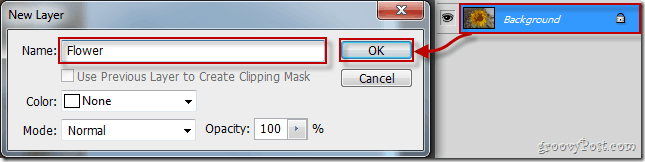
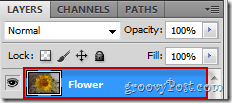
Gå nu over til Filtrer, Filtrer galleri…
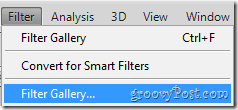
... og tag dig tid til at se på alle de forskellige filtre, der er inkluderet i Photoshop.
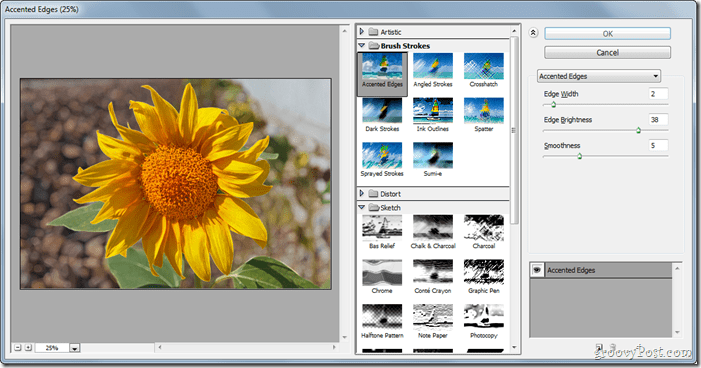
Når du vælger et filter, du kan lide, kan du bruge skyderne i højre side af vinduet til at foretage forskellige typer ændringer. For eksempel har en vis effekt intensitet glider, andre har størrelse glider, mange har længde skyderne - listen fortsætter og fortsætter. Her er filterindstillingerne for Diffus glød, for eksempel:
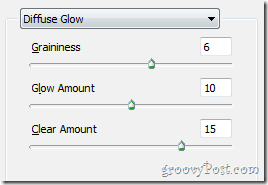
Når du har valgt din effekt og har foretaget alle nødvendige justeringer, kan du gå videre og trykke på Okay at anvende din effekt.
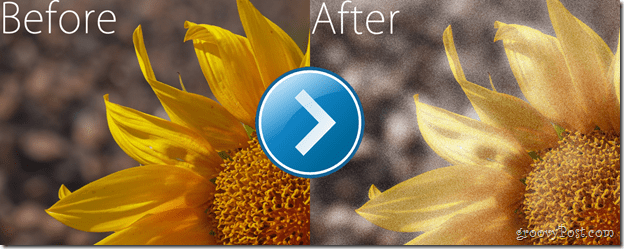
Hvad er Liquify?
Liquify er en meget groovy funktion, du kan anvende fra menuen Filter. Primært er Liquify bedst kendt for bloat og Punktering hvilket kan hjælpe dig med at få nogen til at se mindre eller mere fedt ud. Likvider er ikke kun til dette formål, hvis du bliver kreativ, kan du gøre noget interessant, som dette:

Alle filtre er virkelig sjovt at lege med, så jeg anbefaler, at du venter, indtil du har et par minutter at spille, før du åbner dette billede for at begynde at teste det. :)
Hvordan skabte du det groovy billede med funktionen Liquify?
Adgang Blødgør, gå til Filter og vælg Blødgør (eller tryk på Skift + Ctrl + X på dit tastatur).
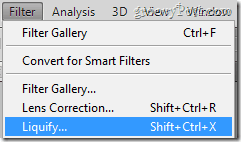
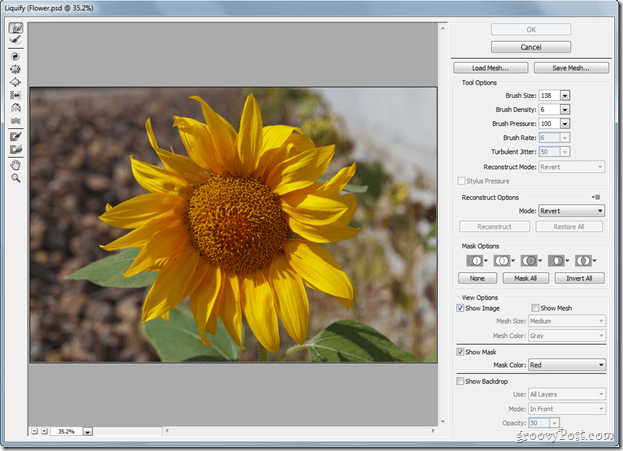
Der er mange værktøjer, du kan vælge fra menuen, der vises, men de grundlæggende og mest anvendte er dem Fremadvarpværktøj, det Snurr med uret med uret, det Pucker værktøj og Oppustningsværktøj.
Det Fremadvarpværktøj er noget som pletværktøj. Klik og træk bare rundt på billedet for at oprette den effekt, du leder efter. Personligt anbefaler jeg, at du bare spiller med det.
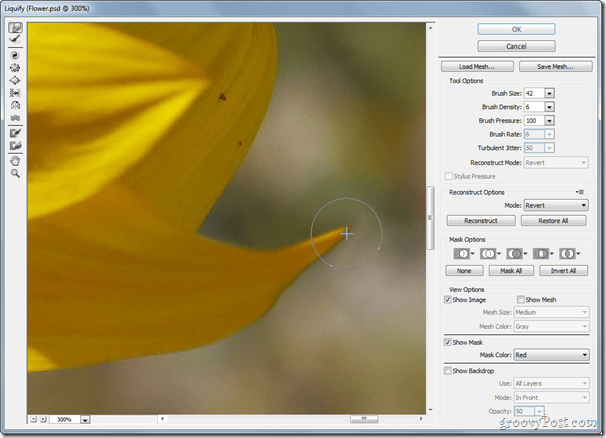
Det Snurr med uret med uret er noget, der kan tage en del af dit billede og begynde at dreje det rundt i en hvirvel. Det er temmelig enkelt, men det fortjener dog lidt opmærksomhed.
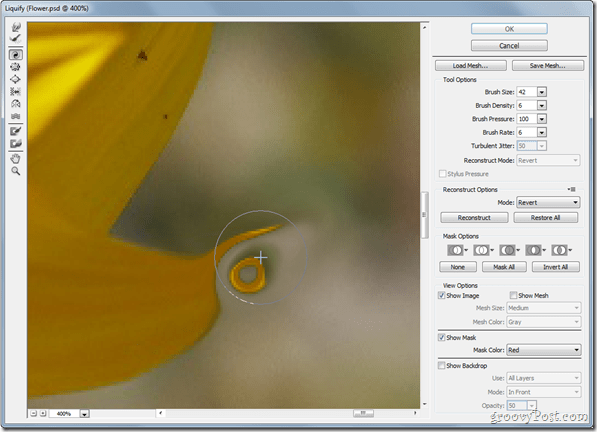
Det Pucker værktøj er det værktøj, der hovedsageligt bruges til vægttab. Det tager blot en del af dit billede, og ligesom pucker-smilet begynder det at pløje det ind, indtil det bliver mindre og mindre.

Sidst, og bestemt ikke mindst, er det Oppustningsværktøj - med få ord er denne ting den nøjagtige modsætning til puckerværktøjet.
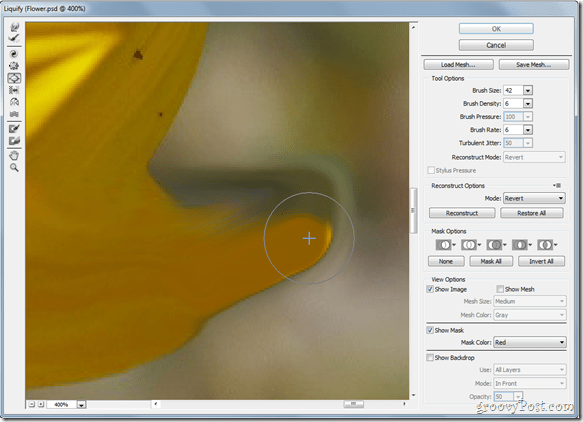
Som jeg sagde tidligere, filtre er en eksplosion at lege med, så sørg for, at du har et par minutter til at lege på computeren før du start på dette groovyPost ellers kan du muligvis finde dig selv i en masse problemer med chefen eller kone. ;)



